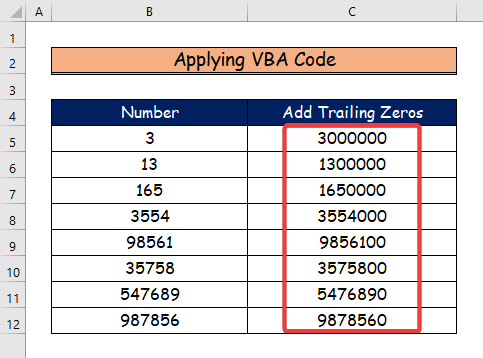Jedwali la yaliyomo
Unapoongeza sufuri zinazofuata upande wa kulia wa maudhui ya seli, wakati mwingine unahitaji kurekebisha nambari ili zote ziwe na urefu sawa. Nyakati nyingine, hata hivyo, unahitaji tu kuongeza sufuri zinazofuata bila kuzingatia urefu usiobadilika wa seli zote zilizobainishwa. Katika makala haya, tutakuonyesha jinsi ya Kuongeza Sufuri Zinazofuata katika Excel .
Pakua Kitabu cha Mazoezi
Unaweza kupakua kitabu cha kazi kifuatacho cha Excel kwa ufahamu bora na ujizoeze mwenyewe.
Ongeza Zeros.xlsm
Mbinu 2 Muhimu za Kuongeza Sufuri Zilizofuata katika Excel
Utaweza gundua njia mbili zinazofaa sana za kuongeza sufuri zinazofuata katika Excel ukitumia Msimbo wa VBA na mwongozo REPT na LEN kazi katika mbinu mbili zinazofuata. Hebu tuseme tuna sampuli ya seti ya data.

1. Kwa kutumia Kazi za REPT na LEN ili Kuongeza Sufuri Zilizofuata katika Excel
Katika mbinu hii ya kwanza, utafanya watajifunza jinsi ya Kuongeza Sufuri Zinazofuata katika Excel kwa kutumia REPT na LEN kazi. Fuata hatua zilizoainishwa hapa chini ili kufanya kazi.
Hatua ya 1:
- Kwanza, chagua kisanduku C5 .
- Na, Andika fomula ifuatayo ili kuongeza sufuri zinazofuata.
=B5&REPT("0",7-LEN(B5)) 
Hatua ya 2:
- Pili, bonyeza Ingiza .
- Hapa, kisanduku C5 inawakilishasufuri inayofuata kwa nambari ya kwanza.
- Sasa, tumia Nchimbo ya kujaza zana na uiburute chini kutoka kisanduku C5 2>hadi C12 .
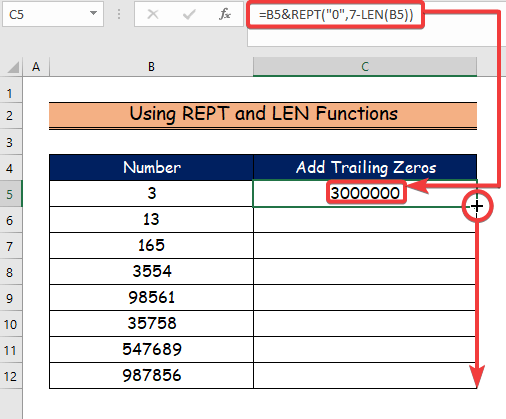
Uchanganuzi wa Mfumo 3>
- =B5&REPT(“0”,7-LEN(B5)): Mwanzoni tutachagua B5 kisanduku, na ' & ' inaturuhusu kuongeza thamani kwenye kisanduku B5 .
- Mfumo huu una kitendakazi cha REPT ambacho kinatuonyesha kigezo kifuatacho kinachohitajika kwamba tutarudia kama 0 katika kisanduku B5 ili kupata tarakimu zetu 7 nambari .
- Mwishowe, kitendakazi cha LEN huamua idadi ya tarakimu katika safuwima B5 .
Hatua ya 3:
- Kwa hivyo, tunapata matokeo yafuatayo kwa visanduku vingine vya sufuri zinazofuata.

Soma Zaidi: Jinsi ya Kuhamisha Data kutoka Safu hadi Safu hadi Safu katika Excel (Njia 4 Rahisi)
Visomo Sawa
- Jinsi ya Kutengeneza Flashcards katika Excel (Njia 2 Zinazofaa) <1 4> Unda Mchoro wa Sankey katika Excel (na Hatua za Kina)
- Jinsi ya Kuongeza Sahihi katika Excel (Njia 3 za Haraka)
- Jinsi ya Kuonyesha Upau wa Menyu katika Excel (Kesi 2 za Kawaida)
2. Kutumia Msimbo wa VBA ili Kuongeza Sufuri Zilizofuata katika Excel
Katika sehemu hii ya mwisho, tutaunda Msimbo wa VBA kwa kutumia kichupo cha Msanidi Programu ili kuongeza sufuri zinazofuata ndani Excel .
Hatua ya 1:
- Mwanzoni, tutatumia Msanidi
- 2> kichupo.
- Kisha, tutachagua amri ya Visual Basic .
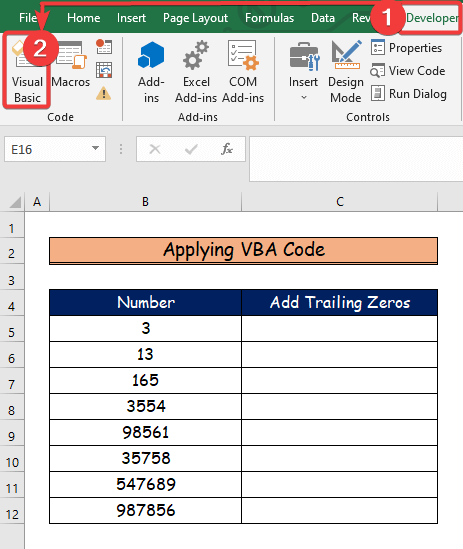
Hatua ya 2:
- Hapa, dirisha la Visual Basic litafunguliwa.
- Baada ya hapo, kutoka kwa ingiza chaguo, tutachagua Moduli mpya ili kuandika Msimbo wa VBA .
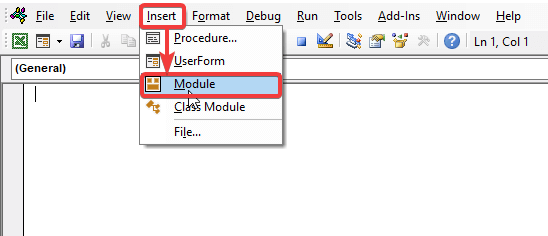
Hatua ya 3:
- Sasa, bandika Msimbo wa VBA ufuatao kwenye 11>Moduli .
- Ili kuendesha programu, bofya kitufe cha “ Run ” au ubofye F5 .
2314
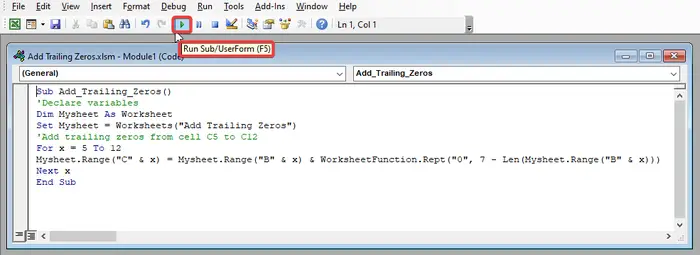
Uchanganuzi Wa Msimbo wa VBA
- Kwanza, tunaita Utaratibu wetu Ndogo Ongeza_Trailing_Zeros .
- Kisha, tunatangaza kigezo chetu kama Karatasi .
- >Mbali na hilo, tunaweka jina la lahakazi yetu kama Ongeza Sufuri Zilizofuata .
- Mwishowe, tunachagua masafa kutoka kisanduku C5 hadi C12 ili kuongeza sufuri zinazofuata kwa kutumia Kwa x = 5 Hadi 12 na Mysheet.Range(“C” & x) = Mysheet.Range(“B” & x ) & WorksheetFunction.Rept(“0”, 7 – Len(Mysheet.Range(“B” & x) .
Hatua ya 4 :
- Matokeo ya seli zingine zilizo na sufuri zinazofuata ni kama ifuatavyo.
Soma Zaidi: Takwimu za Maelezo – Masafa ya Kuingiza Data Ina Data Isiyo ya Namba
Hitimisho
Katika hilimakala, nimeshughulikia mbinu 2 muhimu za Kuongeza Sifuri za Kufuatilia katika Excel . Natumai umefurahiya na umejifunza mengi kutoka kwa nakala hii. Zaidi ya hayo, ikiwa unataka kusoma makala zaidi kwenye Excel, unaweza kutembelea tovuti yetu, Exceldemy. Ikiwa una maswali, maoni, au mapendekezo, tafadhali yaachie katika sehemu ya maoni hapa chini.